O Hulu oferece filmes de alta qualidade, programas de TV e serviços de TV ao vivo. Você pode aproveitar muitos jogos ao vivo, esportes e programas de notícias, mas provavelmente perderá seu conteúdo ao vivo favorito se o Hulu não fornecer um replay.
A maneira mais fácil de salvar conteúdo do Hulu é gravá-los na tela. No entanto, você pode obter uma tela preta ao gravar vídeos do Hulu. Não se preocupe, neste artigo, você aprenderá métodos viáveis para gravar no Hulu no Windows/Mac/iPhone/Android sem tela preta. Continue lendo!
Pontas:
Devido à natureza da gravação, a qualidade original dos vídeos do Hulu não pode ser preservada. Além disso, é demorado gravar episódios do Hulu. Baixadores de vídeos dedicados do Hulu, como MovPilot, oferecem uma solução mais direta e eficaz para obter vídeos HD do Hulu diretamente em MP4/MKV.
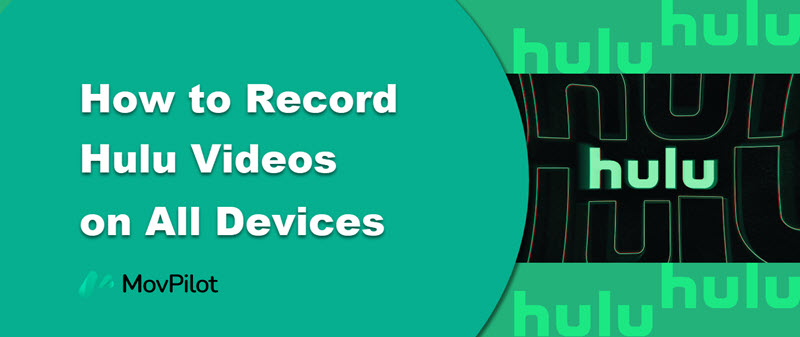
1. Por que a tela fica preta ao gravar vídeos do Hulu?
O Hulu usa a tecnologia de gerenciamento de direitos digitais (DRM), principalmente para impedir o uso não autorizado de conteúdo digital como filmes e programas de TV do Hulu. Portanto, se você tentar gravar filmes do Hulu no seu PC/Mac/iPhone/Android com Windows, normalmente verá uma tela preta, a menos que use o Cloud DVR oficial fornecido pelo Hulu (que vem com o plano Hulu+Live TV).
No entanto, as gravações do Cloud DVR são todas armazenadas on-line, em vez de no seu drive local. Além disso, o plano Hulu+Live TV custa muito. Existe outra maneira mais barata e prática de salvar vídeos do Hulu no seu drive local? Certamente, existe. Agora, continue lendo para obter o método para baixar diretamente o conteúdo do Hulu sem complicações!
Alternativa: Use uma ferramenta de terceiros para salvar vídeos do Hulu
Para manter os vídeos do Hulu para sempre, recomendamos MovPilot Hulu Video Downloader. Não importa qual plano Hulu você assina, este programa pode ajudá-lo remover proteção DRM e baixar todos os programas e filmes do Hulu para arquivos de vídeo comuns. Os vídeos baixados por meio do MovPilot Hulu Video Downloader são salvo permanentemente localmente e pode ser jogado milhares de vezes, sem necessidade de conexão com a internet.
👍 Key Features of MovPilot Hulu Video Downloader:
● Possui uma interface amigável, requer etapas simples e sem anúncios
● Velocidade de download ultrarrápida de até 5X para extrair vídeos do Hulu
● Saída de vídeos Hulu para HD MP4/MKV com a melhor compatibilidade
● Preserve as legendas e faixas de áudio multilíngues originais
● Modo em lote para salvar vários episódios do Hulu com poucos cliques
Aqui está um tutorial detalhado para usar o MovPilot Hulu Video Downloader para baixar vídeos do Hulu:
Passo 1. Baixe, instale e execute o MovPilot Hulu Video Downloader no seu Mac ou PC com Windows.
Passo 2. Entrar para Hulu.com na página pop-up.

Etapa 3. Pesquise os filmes do Hulu que você quer. O MovPilot Hulu Video Downloader suporta pesquisa por palavra-chave ou colagem direta de URLs para obter o vídeo que você quer.
💡 Note:
Você não poderá baixar alguns filmes ou programas de TV do Hulu devido às restrições do plano de assinatura ou às restrições regionais da sua conta do Hulu.

Passo 4. Pressione o botão de download para iniciar o download.

Passo 5. Visualize os filmes baixados no explorador de arquivos do sistema e assista ao conteúdo do Hulu offline.
2. Grave vídeos do Hulu por meio da assinatura do Hulu+ Live TV no computador
Se você só precisa de videoclipes curtos, pode usar o gravador para gravar os videoclipes do Hulu em vez de copiando vídeos do Hulu. O Cloud DVR é um recurso útil para Assinantes de TV ao vivo para gravar shows ao vivo, jogos esportivos, notícias de última hora e assim por diante. Ele vem com armazenamento em nuvem ilimitado para armazenar gravações por até 9 meses sem pagamentos extras.
Pontas:
Se você quiser manter seus programas favoritos do Hulu para sempre, MovPilot Hulu Video Downloader é uma escolha melhor. Esta ferramenta pode salvar vídeos HD Hulu em MP4/MKV, permitindo que você os reproduza a qualquer hora e em qualquer lugar.
Aqui está um tutorial detalhado sobre como usar o Cloud DVR para gravar vários tipos de programas.
Como gravar um determinado programa
Se você quiser gravar um programa específico, seja um programa que você está assistindo no momento, um programa futuro a ser transmitido ou um programa sob demanda, basta ir até a página de detalhes e seguir os passos:
1. Clique ou toque Registro novamente após ser solicitado.
2. Clique ou toque Salvar. O show futuro será gravado no momento apropriado e salvo automaticamente.
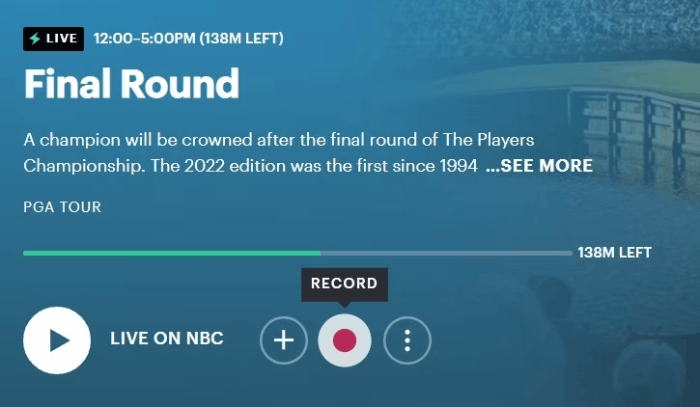
Como gravar uma série de TV inteira
1. Um painel de opções aparece depois que você clica ou toca no Registro botão.
2. Selecione Somente novos episódios para gravar apenas novos episódios. Selecione Novos e reprises para gravar todos os episódios.
3. Clique ou toque Salvar.
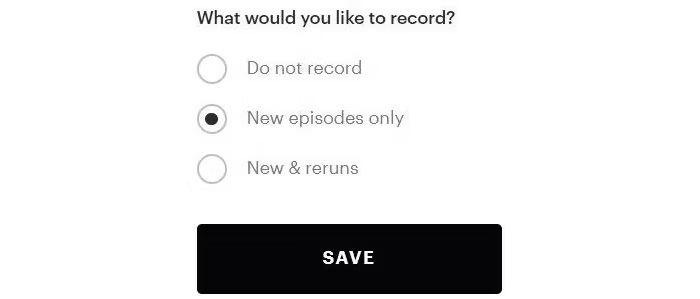
Como gravar vidas e esportes
Você pode não querer perder alguns eventos esportivos ou ao vivo. Basta selecionar as abas correspondentes na interface principal e gravá-las de acordo com os seguintes passos:
1. Navegue pelo guia de canais até encontrar um programa que você queira gravar. Clique nele.
2. Clique no ícone de registro na página pop-up. O ícone de gravação muda para vermelho para indicar que o show está sendo gravado.
3. Clique no ícone vermelho para parar a gravação e você pode verificar todos os registros.
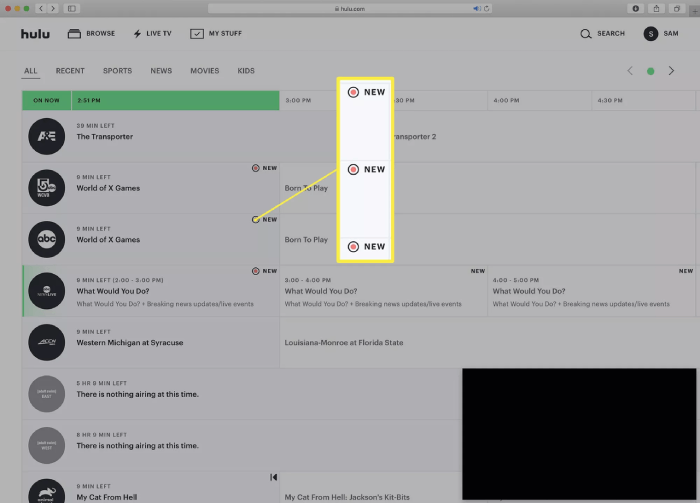
Como gravar conteúdo na biblioteca de streaming
Assinantes de TV ao vivo também podem usar o Cloud DVR para gravar conteúdo na biblioteca de streaming. Os passos são bem parecidos com os de gravar um certo programa de TV.
1. Veja o Detalhe página do filme ou programa de TV que você deseja gravar.
2. Clique ou toque Registro novamente após ser solicitado.
3. Clique ou toque Salvar.
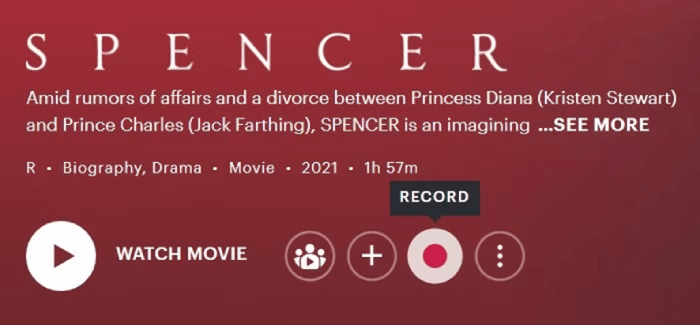
Dicas sobre como usar o Cloud DVR
Diferente de convertendo conteúdo Hulu para MP4 com MovPilot, no processo de gravação de vídeos do Hulu usando o Cloud DVR, há algo que você deve observar para melhorar a experiência do usuário.
Continue assinando: Você deve manter sua conta em uma assinatura de TV ao vivo para usar o Cloud DVR. Se você cancelar a assinatura ou sua conta for suspensa, todas as suas gravações serão removidas.
Data de validade: Durante o período de validade de nove meses, você pode visualizar suas gravações acessando o Hulu de qualquer dispositivo com acesso à Internet, como um celular, tablet ou computador.
Risco de desaparecimento das gravações: Se o Hulu não oferecer mais determinados programas que você gravou, mesmo que suas gravações ainda sejam válidas, elas serão removidas diretamente pelo Hulu.
3. Gravação de tela do Hulu no iPhone e Android
O Hulu também oferece o recurso Cloud DVR em seus aplicativos móveis. Os assinantes do pacote Hulu + Live TV podem utilizar esse recurso para gravar vídeos do Hulu. Siga as etapas abaixo para gravar vídeos do Hulu na tela do iPhone/Android.
Observação:
Suas gravações do Cloud DVR serão removidas, assim que você cancelar sua conta ou colocar uma fatura em espera. Se você quiser ignorar essa limitação e manter os vídeos do Hulu para sempre, opte por downloaders de terceiros como MovPilot.
1. Abra o aplicativo Hulu Live TV no seu dispositivo e faça login em sua conta Conta Hulu + Live TV.
2. Escolha um filme/show que você quer gravar. Vá para sua página de detalhes.
3. Adicione o vídeo a “Meus Episódios" ou "Minhas coisas“. Quando o programa/filme for transmitido, o Cloud DVR começará a gravá-lo automaticamente para você.
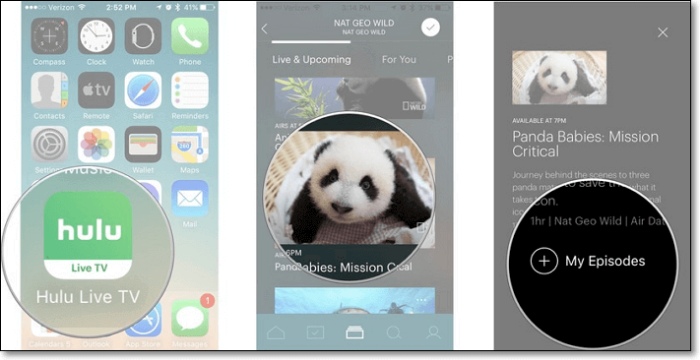
4. Perguntas frequentes sobre a gravação de tela do Hulu
É gratuito gravar no Hulu?
Não. Somente se você assinar o plano de assinatura Hulu + Live TV você pode usar o recurso Cloud DVR para gravar vídeos do Hulu no Windows/Mac/iPhone/Android. O plano Hulu + Live TV começa em $69,99/mês.
Como estender o tempo de gravação no Hulu? Como excluir vídeos gravados do Hulu no Cloud DVR?
Não é realmente necessário, o Hulu oferece espaço de armazenamento em nuvem ilimitado a partir de 4/13/22. Você pode apenas esperar que seus vídeos expirem automaticamente após nove meses. Se você quiser excluir algumas de suas gravações, siga os passos: Clique em Minhas Coisas > Gerenciar DVR > Remover > Excluir.
5. Conclusão
Como gravar no Hulu? Agora você tem a solução neste post. Se você assinar o plano Hulu + Live TV, você pode usar o recurso oficial Cloud DVR para gravar vídeos do Hulu. Mas custa muito. Se você quiser assistir ao conteúdo do Hulu offline e manter seus vídeos favoritos do Hulu para sempre, basta baixar e experimentar MovPilot Hulu Video Downloader!
MovPilot Hulu Video Downloader
Baixe filmes e programas do Hulu para assistir offline facilmente!






